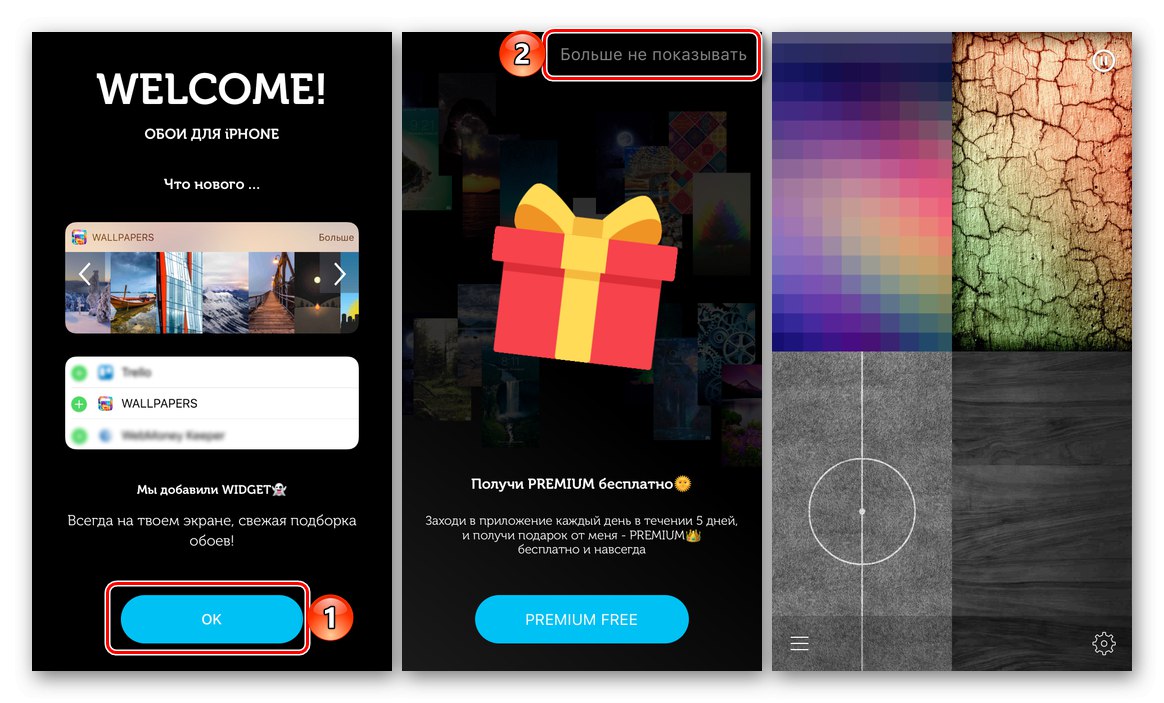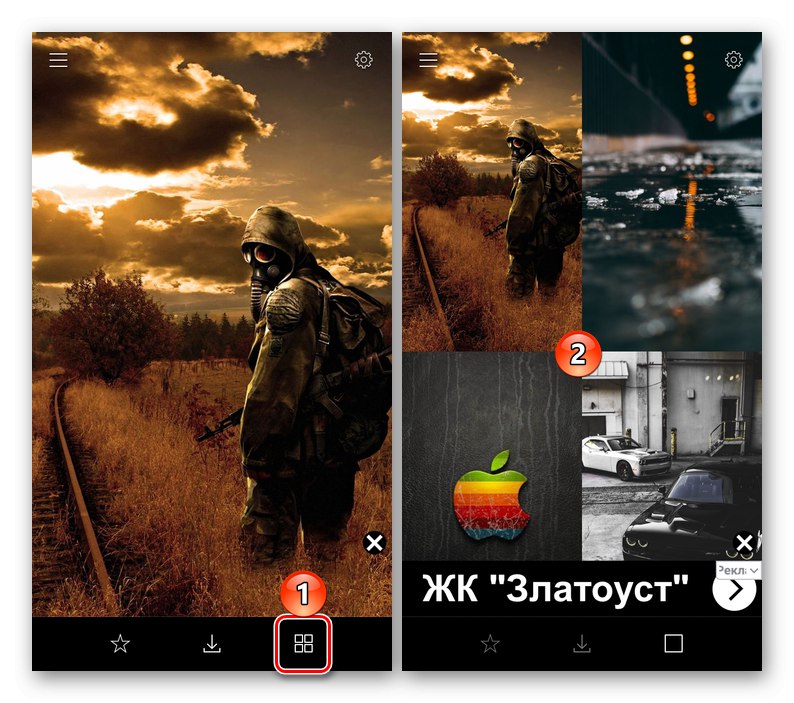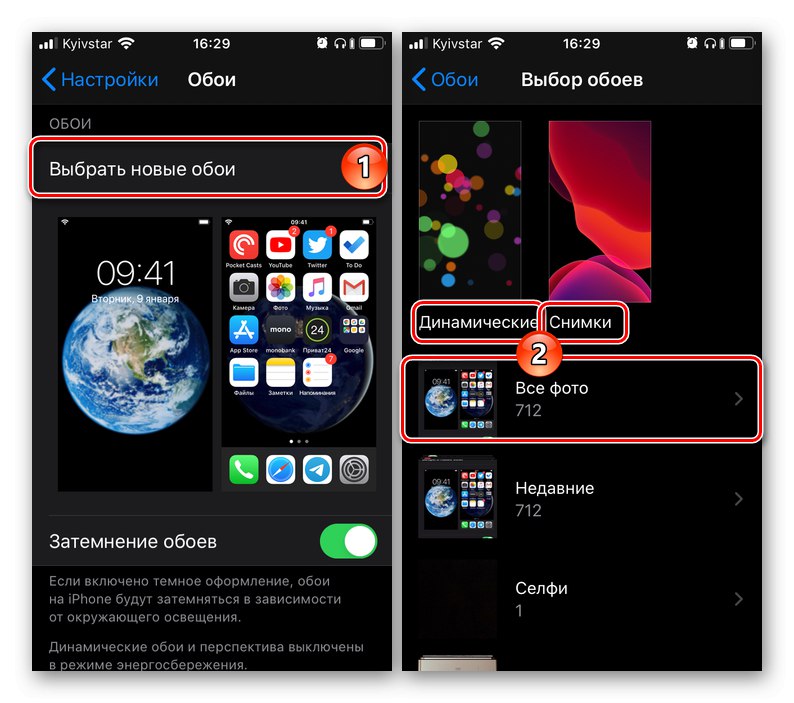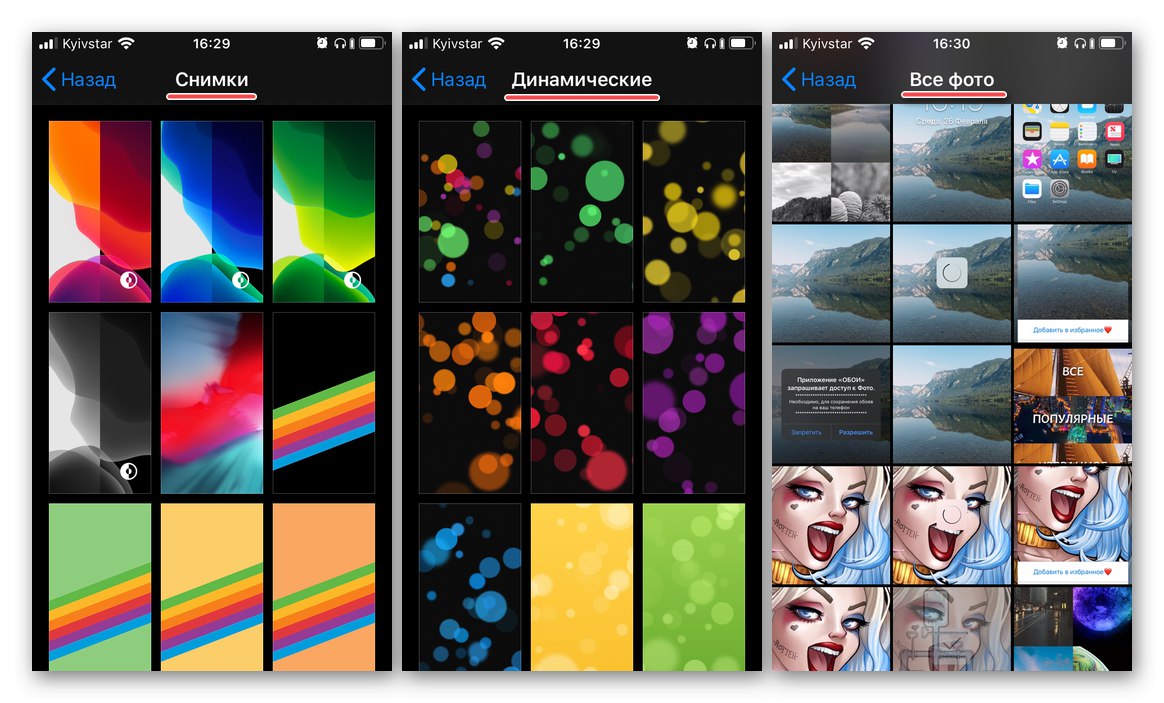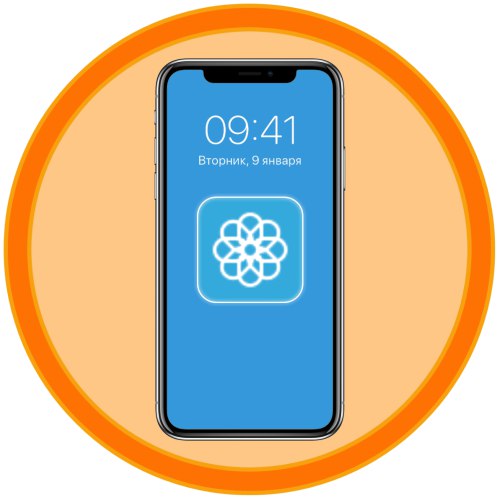
خيارات إضفاء الطابع الشخصي على شكل ومظهر iOS الذي يعمل به iPhone محدودة للغاية. كل شيء تقريبًا تسمح لك Apple بتغييره هو ترتيب الرموز على الشاشة الرئيسية (بما في ذلك إنشاء المجلدات) وورق الحائط. سنتحدث عن الأخير أدناه.
اقرأ أيضا: كيفية إنشاء مجلد على iPhone
الطريقة الأولى: تطبيقات الطرف الثالث
يوجد عدد غير قليل من تطبيقات الطرف الثالث في متجر التطبيقات ، وهي عبارة عن مكتبات من صور متنوعة يمكن تثبيتها على الشاشة الرئيسية وشاشة القفل. كل منهم له عيوب متطابقة ، أهمها وفرة الإعلانات (تمت إزالتها عن طريق شراء الإصدار المتميز) والطلب المهووس بالتقييم. دعنا نلقي نظرة على تلك التي حصلت على التقييمات الأكثر إيجابية وتعليقات المستخدمين.
الخيار 1: خلفيات آيفون
تطبيق يحمل اسمًا واضحًا يحاول بيع نفسه منذ إطلاقه لأول مرة. كن حذرًا عند التمرير عبر شاشة الترحيب الخاصة به - لا تنقر على الزرين "Premium" و "Premium Free" إذا كنت لا ترغب في شراء الإصدار الكامل على الفور أو التسجيل للحصول على اشتراك تجريبي.
قم بتنزيل تطبيق Wallpapers for iPhone من متجر التطبيقات
- بعد تثبيت التطبيق من الرابط أعلاه ، قم بتشغيله وانتقل عبر الشاشة التمهيدية (في آخر رابط تحتاج إلى النقر فوقه "لا تظهر مرة أخرى") ، سترى على الفور مكتبة كبيرة من صور الخلفية أمامك يمكنك التمرير من أسفل إلى أعلى.
![إطلاق تطبيق خلفيات آيفون لأول مرة]()
من أجل عدم التمرير خلال كل شيء في صف واحد ، افتح القائمة (انقر فوق الخطوط الأفقية الثلاثة في الزاوية اليسرى السفلية) وحدد الفئة المناسبة. يرجى ملاحظة أنه من الممكن أيضًا الفرز حسب اللون.
- بعد العثور على صورة مناسبة ، انقر فوق زر التنزيل - السهم المتجه لأسفل. منح الإذن للوصول "صورة"ثم من القائمة التي تظهر ، حدد الخيار "حفظ"، وبعد ذلك سيتم تحميل الملف على وحدة التخزين الداخلية لجهاز iPhone.
- لسوء الحظ ، في الإصدار المجاني من التطبيق المعني ، لا يمكن تعيين صورة كخلفية مباشرة من واجهته. ولكن يمكن القيام بذلك باستخدام أدوات iOS القياسية ، من خلال إعداداته (نظرًا لأن ملف الرسومات الذي تم تنزيله سيكون موجودًا بالفعل على الجهاز) ، والذي سنناقشه في الجزء التالي من المقالة - الطريقة 2: الحل القياسي.
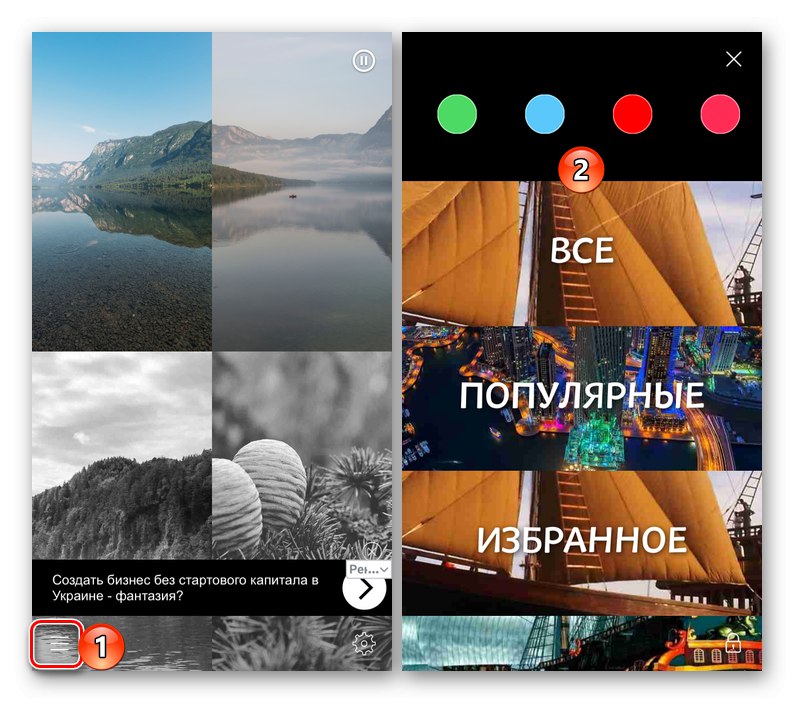
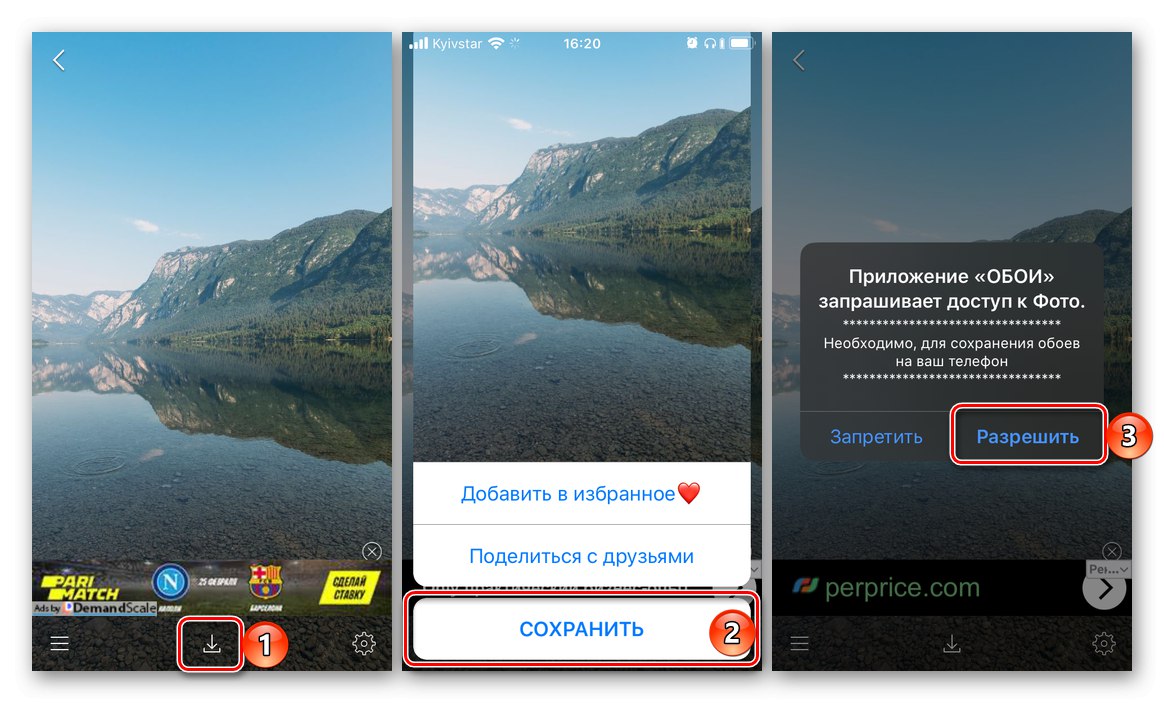
الخيار 2: الخلفيات والسمات الخلفية
تطبيق آخر لا يختلف عمليًا عن التطبيق الذي تمت مناقشته أعلاه ويعمل بنفس المبدأ تمامًا - ابحث عن صورة مناسبة ، وقم بتنزيلها ، ثم قم بتثبيتها بنفسك على الشاشة الرئيسية أو شاشة القفل.
قم بتنزيل الخلفيات والسمات الخلفية من متجر التطبيقات
- بعد تشغيل التطبيق والتمرير عبر الشاشة التمهيدية (هنا تحتاج أيضًا إلى توخي الحذر حتى لا تقوم عن طريق الخطأ بالتسجيل في اشتراك تجريبي) ، أولاً وقبل كل شيء ، انقر فوق الزر المحدد في الصورة أدناه - سيؤدي ذلك إلى الخروج من وضع العرض بملء الشاشة ، حيث يسهل البحث عن خلفيات مناسبة.
![قم بالتغيير إلى تجربة عرض أفضل في خلفيات وثيمات iPhone]()
من الأسهل العثور عليها إذا قمت بتحديد الفئة المفضلة من القائمة ، حيث يوجد زر الاتصال في الزاوية اليسرى العليا.
- كما هو الحال في الحل الذي تمت مناقشته أعلاه ، بعد العثور على صورة الخلفية التي تريدها ، انقر فوق زر التنزيل الموجود في وسط اللوحة السفلية. توفير الوصول إلى "صورة"بالضغط "السماح" في النافذة المنبثقة وانتظر حتى يتم حفظ الملف.
- لتعيين الصورة التي تم تنزيلها كخلفية ، اتبع التوصيات من الجزء "الطريقة الثانية" في هذه المقالة.

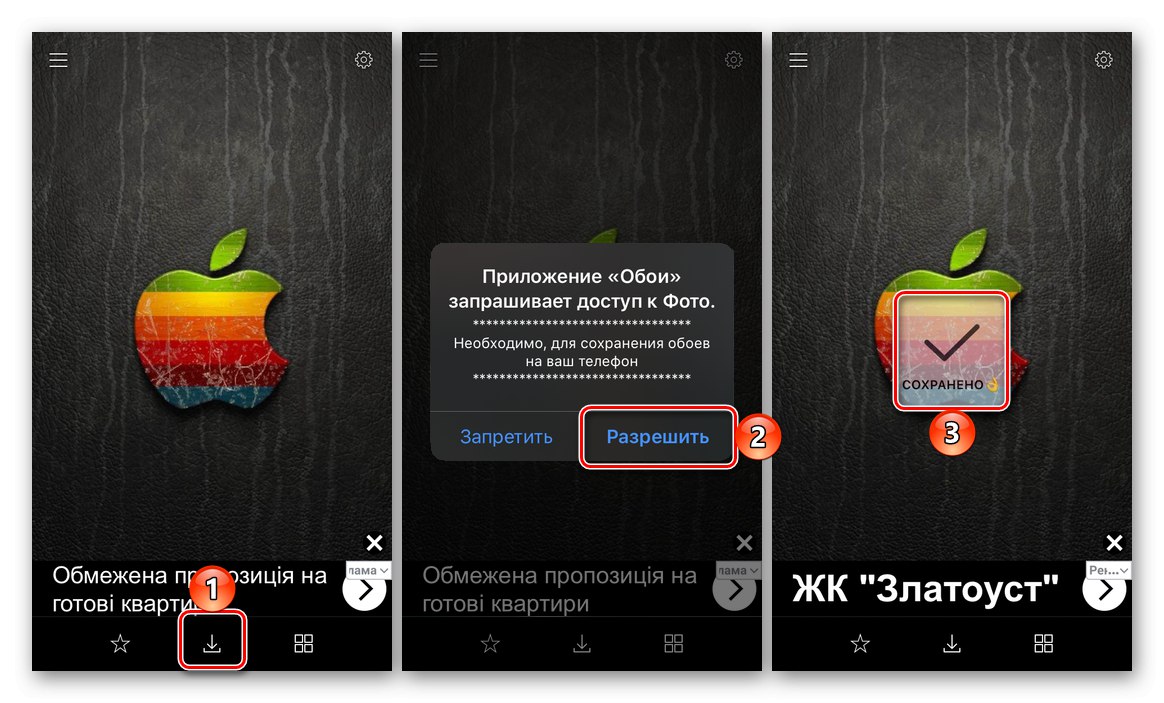
الخيار 3: Everpix
لنفكر في تطبيق آخر لتغيير خلفية الشاشة على iPhone ، والذي ، على عكس الحلين السابقين ، لا يسمح بتنزيلها فحسب ، بل يتيح أيضًا تثبيتها على الشاشة على الفور.
قم بتنزيل Everpix من متجر التطبيقات
- بعد تشغيل التطبيق بعد تثبيته و "تخطي" شاشة الترحيب ، للراحة ، افتح القائمة (ثلاثة خطوط أفقية في الزاوية اليسرى السفلية) وحدد الفئة المناسبة.
- قم بالتمرير عبر صور الخلفية في المكتبة (سيتطلب ذلك منك إغلاق الإشعارات المنبثقة ومشاهدة الإعلانات من وقت لآخر) حتى تجد ما تريد تنزيله. للقيام بذلك ، انقر فوق زر التنزيل ، واسمح للتطبيق بالوصول "صورة" وانتظر حتى تكتمل العملية. بعض المحتوى الرسومي المقدم في Everpix ممتاز ، لكن يمكن أن يكون كذلك "إلغاء الحظر مجانًا"بمشاهدة إعلان آخر.
- بمجرد تحميل الصورة في ذاكرة الهاتف الذكي ، ستظهر قائمة بالإجراءات الإضافية أسفل الشاشة. يتيح لك النقر فوق الزر الأخير (الموجود على اليمين) الموجود فيه ، والذي تم إنشاؤه على شكل علامة اختيار ، تعيين الصورة كخلفية.
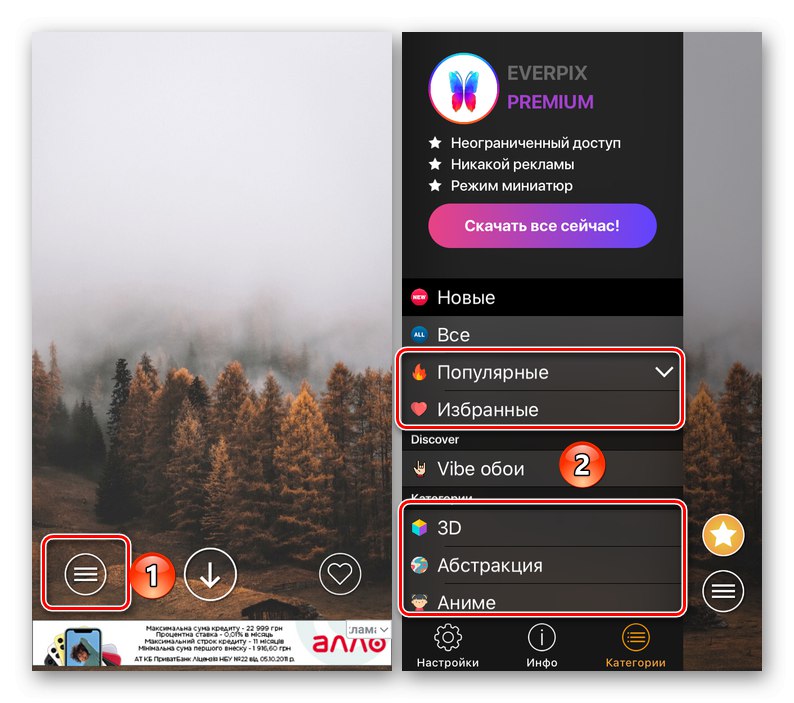
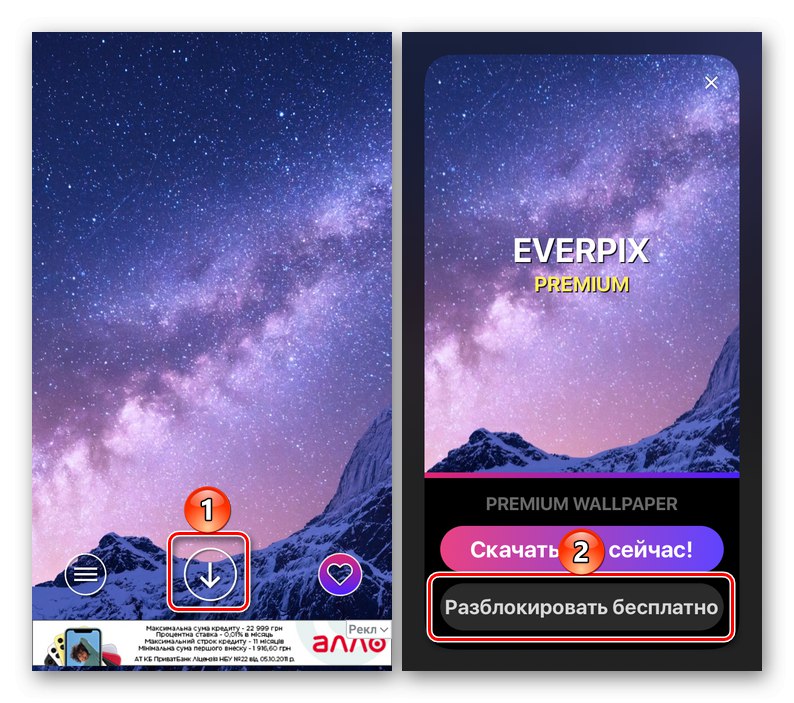
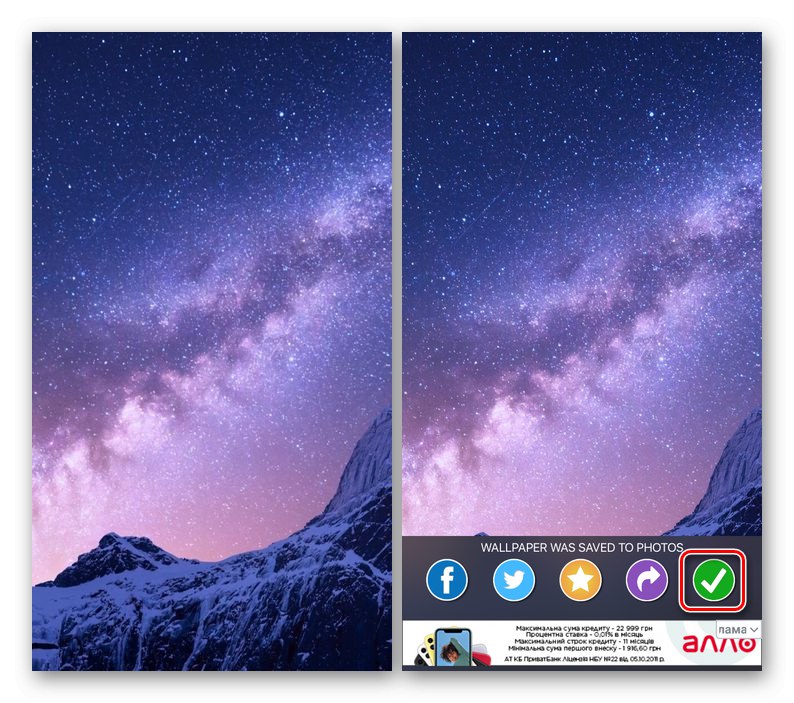
أعلاه نظرنا إلى تطبيق Everpix ، الذي تحتوي المكتبة الخاصة به على صور ثابتة فقط ، ولكن هذا المطور لديه منتج آخر - Everpix Live. عن طريق تنزيله من الرابط أدناه ، يمكنك العثور على خلفية حية مناسبة لجهاز iPhone الخاص بك. خوارزمية الاستخدام هي نفسها تمامًا.
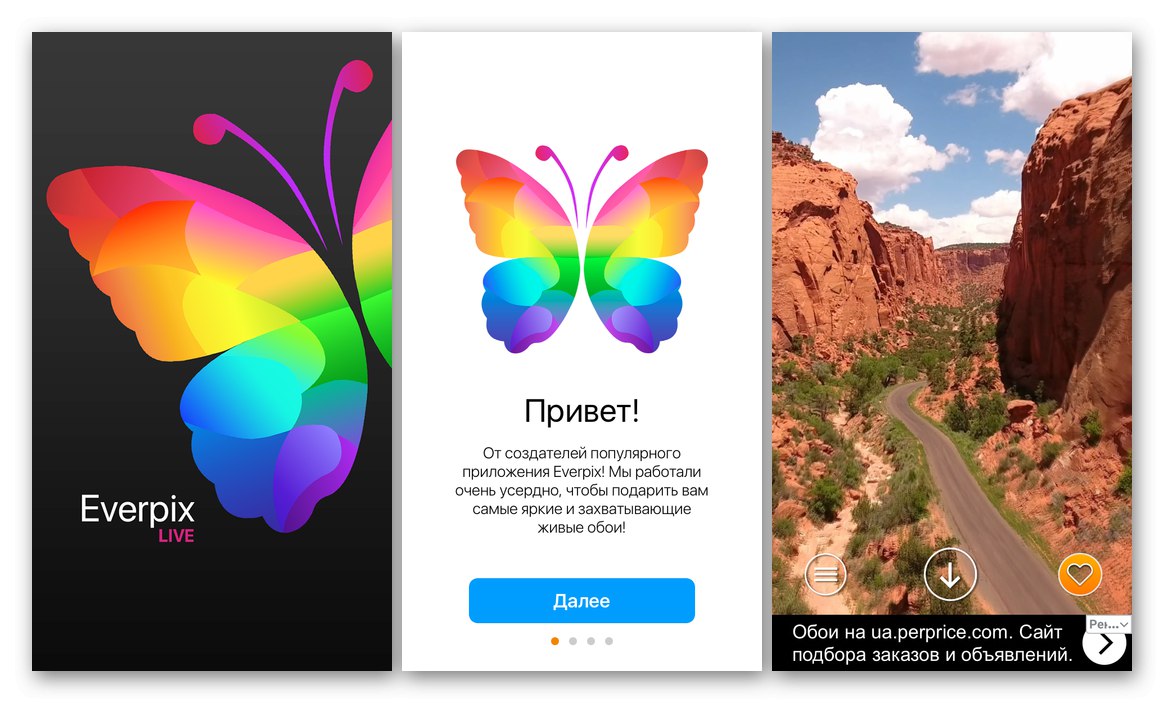
الطريقة 2: الحل القياسي
مع إصدار كل إصدار جديد من iOS ، تظهر خلفيات جديدة على iPhone ، وغالبًا ما تكون حصرية لأحدث الموديلات ، ولكنها متوفرة أحيانًا للإصدارات السابقة. في الوقت نفسه ، لا يعلم الجميع أنه يمكن تثبيت أي صورة في التطبيق على الشاشة الرئيسية وشاشة القفل. "صورة"تم تنزيله على هاتف ذكي من الإنترنت أو نقله إليه بأي طريقة أخرى. هكذا يتم فعل هذا:
- اكتشف "إعدادات"، قم بالتمرير لأسفل في قائمة الخيارات المتاحة قليلاً وانتقل إلى القسم "ورق الجدران".
- اضغط على العنصر "اختر خلفية جديدة"ثم حدد "ديناميكي" أو "صور" لتعيين خلفيات حية أو ثابتة ، ولكن قياسية فقط ، أو "كافة الصور"إذا كنت تريد تثبيت صورتك الخاصة من المعرض أو ما تم تنزيله باستخدام التطبيقات التي تمت مناقشتها في الجزء السابق من المقالة.
![خيارات تعيين الخلفية في الإعدادات على iPhone]()
كل قسم مخصص هو مكتبة منفصلة.
![مجموعة متنوعة من الخلفيات القياسية والمحملة في الإعدادات على iPhone]()
- عندما تجد صورة مناسبة في أي من المواقع المذكورة أعلاه ، اضغط عليها ، ثم انقر فوق "تثبيت" وحدد خيارك المفضل في النافذة التي تظهر:
- "اقفل الشاشة";
- "الشاشة الرئيسية";
- "كلتا الشاشتين".


انتظر حتى يتم تثبيت خلفية الشاشة وشاهد النتيجة بالذهاب إلى منزلك و / أو شاشة القفل.
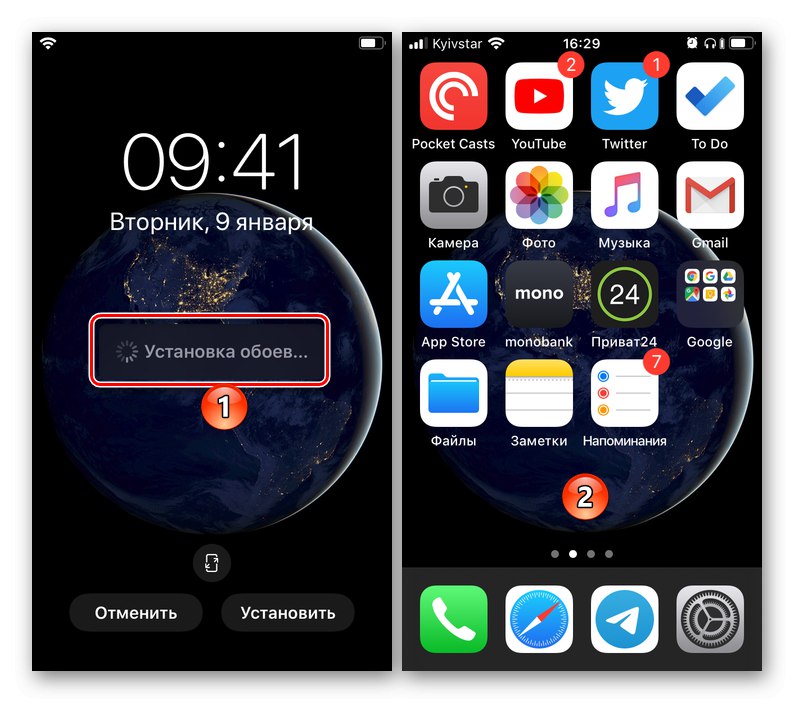
على الرغم من النطاق الواسع لتطبيقات تغيير خلفية iPhone المتاحة للتنزيل من متجر التطبيقات ، فإن الطريقة الأكثر ملاءمة لتحقيق ذلك هي استخدام أداة iOS القياسية. يكفي البحث عن صورة خلفية مناسبة وتنزيلها أو حتى إنشاءها (صورة أو صورة) بشكل مستقل ، وبعد ذلك يمكنك تثبيتها على الشاشة الرئيسية أو شاشة القفل ببضع نقرات.